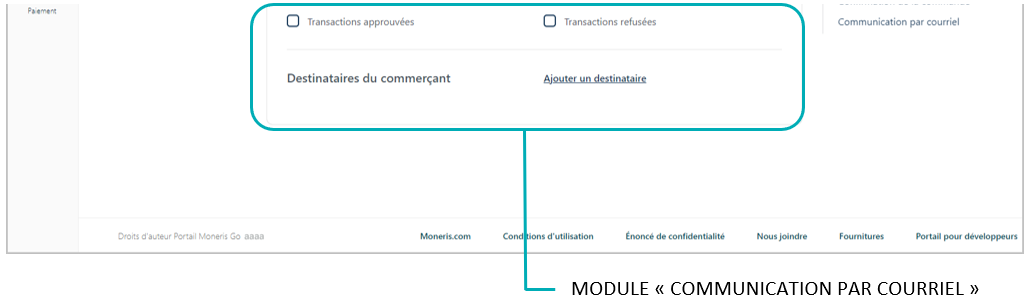
Suivez les étapes ci-dessous pour configurer une nouvelle adresse de destinataire qui recevra un courriel de confirmation pour chaque transaction approuvée ou refusée qui est traitée par la page de paiement.
Assurez-vous que le profil de paiement que vous voulez configurer est ouvert et que les autorisations et le contenu du courriel sont configurés (voir la section Configurer le contenu de la « Communication par courriel »).
Lorsque le module « Communication par courriel » du profil (montré en partie ci-dessous) est ouvert dans votre outil de configuration, cliquez sur Ajouter un destinataire.
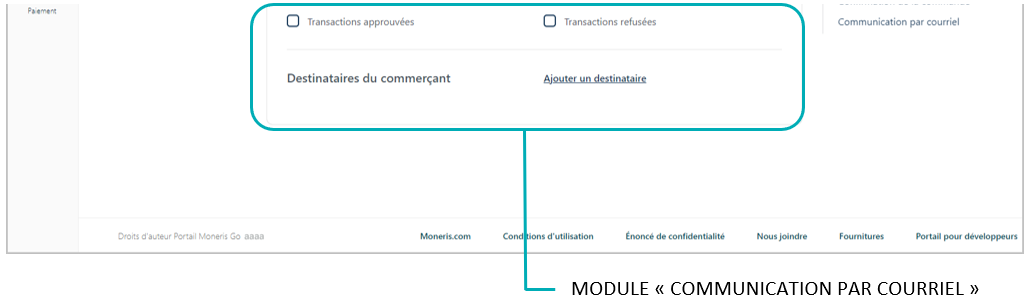
Lorsque la fenêtre « Ajouter un destinataire » (illustrée ci-dessous) s’affiche, suivez les étapes suivantes :
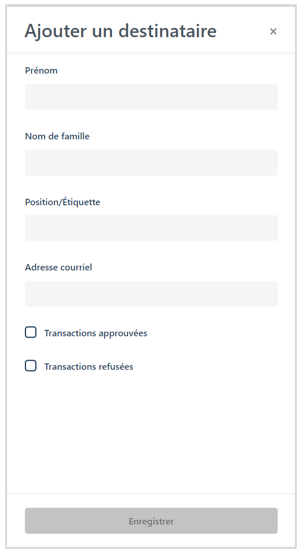
a. Dans le champ Prénom, entrez le prénom du destinataire.
b. Dans le champ Nom de famille, entrez le nom de famille du destinataire.
c. Dans le champ Position/Étiquette, entrez le titre du poste du destinataire.
d. Dans le champ Adresse courriel, entrez l’adresse courriel du destinataire à laquelle vous souhaitez envoyer les courriels de confirmation du client.
e. Pour activer l’envoi de courriels de confirmation pour les transactions approuvées, cochez la case Transactions approuvées.
f. Pour activer l’envoi de courriels de confirmation pour les transactions refusées, cochez la case Transactions refusées.
g. Cliquez sur le bouton Enregistrer pour fermer la fenêtre.
Remarque : Une fois la page actualisée, l’adresse courriel du commerçant ajoutée s’affichera dans la section « Courriels des clients » du module.
Enregistrez la nouvelle configuration du profil :
a. Cliquez sur le bouton Enregistrer le profil.
b. Lorsque la réponse « Le profil a été mis à jour avec succès » s’affiche, vous avez terminé.
Pour obtenir un aperçu plein écran de l’outil de configuration de MCO, consultez la section Aperçu de la page de paiement.
Pour configurer les autres paramètres du profil, consultez la section Liste des paramètres et des fonctions de Moneris Checkout.
Pour fermer l’outil de configuration de MCO, cliquez sur le bouton Retourner. (Les changements non enregistrés seront perdus.)